欢迎来到noYes游戏王国
网站导航
在上一篇文章中,小编为您详细介绍了关于《无锡市委书记黄钦莅临富仕德企业调研考察》相关知识。本篇中小编将再为您讲解标题如何通过无线的方式把MacBook和Windows系统笔记本电脑画面投屏。
原标题:如何通过无线的方式把MacBook和Windows系统笔记本电脑画面投屏
商务办公会议应用时,笔记本电脑总是少不了的,大家最常碰到的一类情况下,几个参会人员分别带了各自的笔记本电脑,如果按照传统会议模式,不仅不能同时显示几台电脑的信号,而且还得轮流插入信号线到需要投影的笔记本电脑,信号线的接头可经不起这种折腾,所以经常碰到有种情况就是,信号线的头子坏了,需要跟换接头。

无线投屏技术的出现,为用户创造了更高效便捷的服务,在会议场景中,无需在为会前做准备,也无需为多人分享笔记本的内容而频繁拔插信号线,更能满足于手机信号投屏显示,使得现在的会议室桌面上干干净净。
小编今天要给大家推荐的这款无线投屏解决方案,兼容window 、IOS两大平台系统,不需要安装任何软件,也不需要连网,如何实现笔记本电脑画面通过无线的方式投屏在电视上呢?下面给大家展示苹果MacBook 系列和Windows系统系列笔记本电脑单画面无线投影在电视上显示的实操视频:
Windows系统笔记本电脑无线投屏在86寸电视上图片反馈展示:


MacBook系统笔记本电脑无线投屏在86寸电视上图片反馈展示:


也会有用户向小编咨询,投影机可以结合德恪USB一键无线投屏使用吗?因为绝大多数企业用户的会议室还是采用的投影机显示,所以这次小编还给大家补齐了最新录制的实操视频,结合会议室投影机拍摄,一起去看看吧:
Windows系统笔记本电脑无线投影在投影机上图片反馈展示:


MacBook系统笔记本电脑无线投影在投影机上图片反馈展示:

(投影机无线投影的过程中,大部分用户会担心由于投影机输出信号的比例问题导致无线投影后的清晰度受影响,画面比例失常,大家在上面的图片中也可以看到,德恪无线投屏盒子可对其输出信号分辨率进行设置,从1920*1080分辨率往下调整到1024*768分辨率都可以进行选择,担心投影机输出信号不能打满投影幕的用户大可放心)




上面的实操视频中,大家可以看到,笔记本电脑在会议室无线投屏的过程中,笔记本电脑与电视之间并没有连接信号线,而是在笔记本的USB接口插入了一支圆形状的按键,我们叫“USB投屏按键:使用起来非常简单,不需要做任何设置,不需要安装任何软件,也不需要连网,只需简单三步即可完成无线投屏展示。
USB投屏按键插入Windows系统笔记本后的操作步骤依次展示:

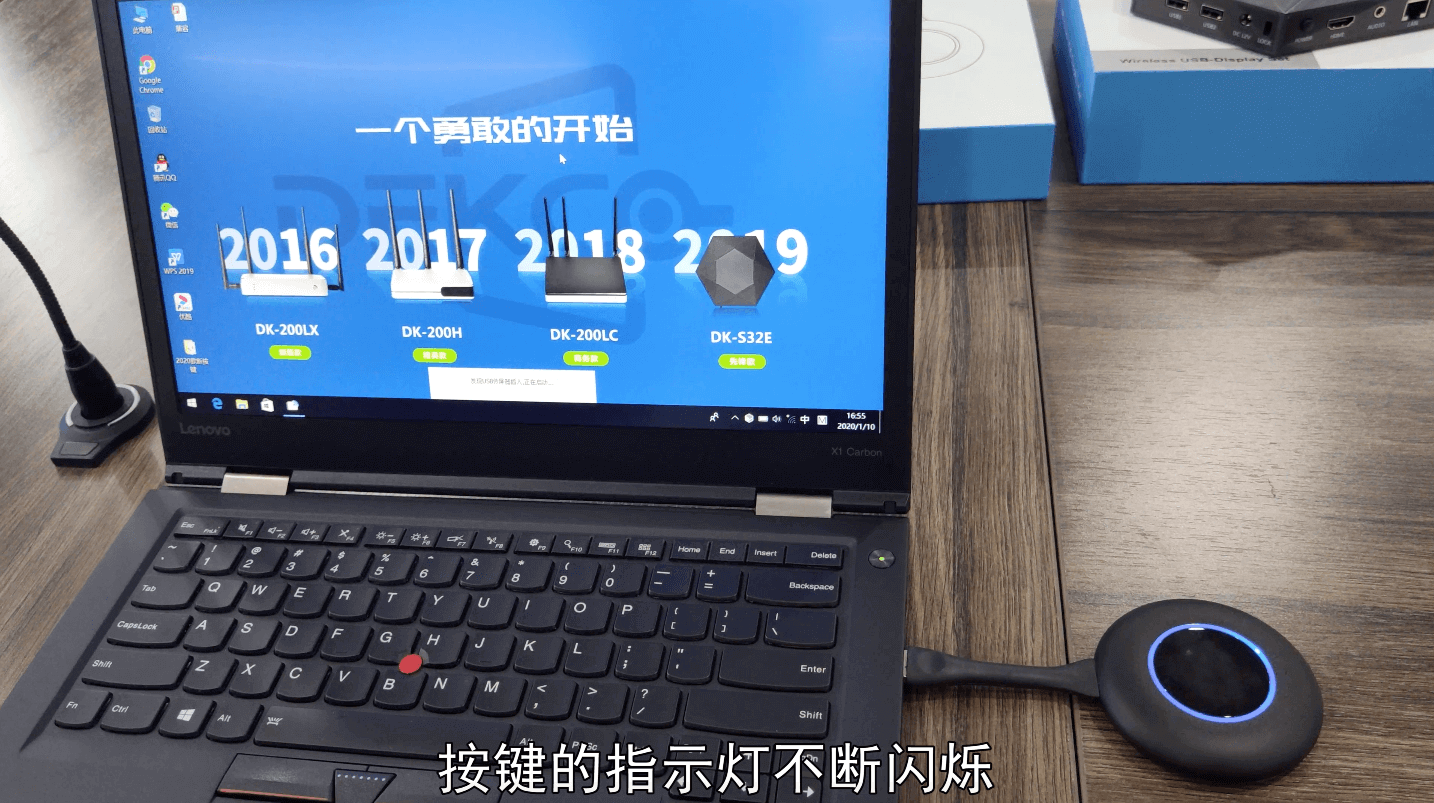
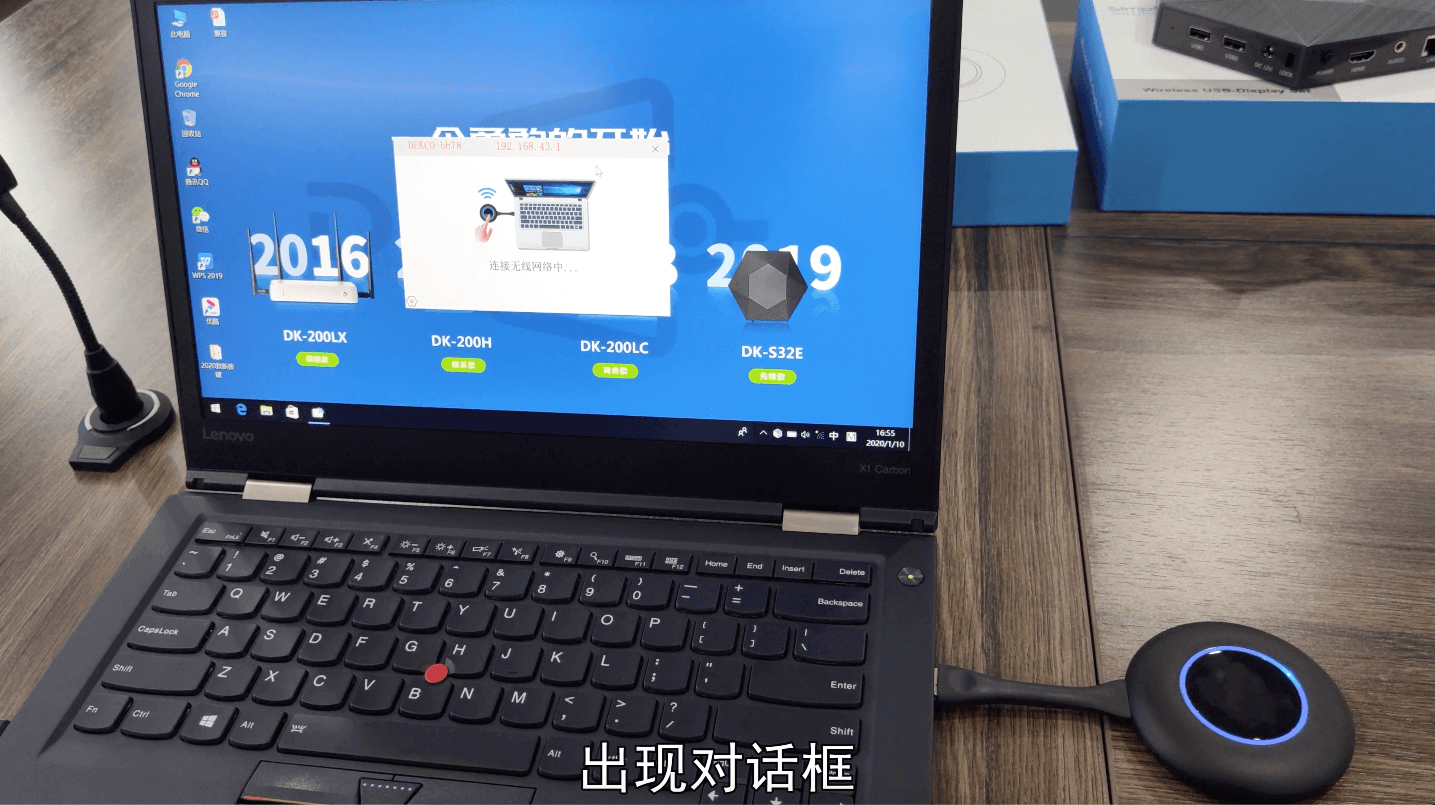
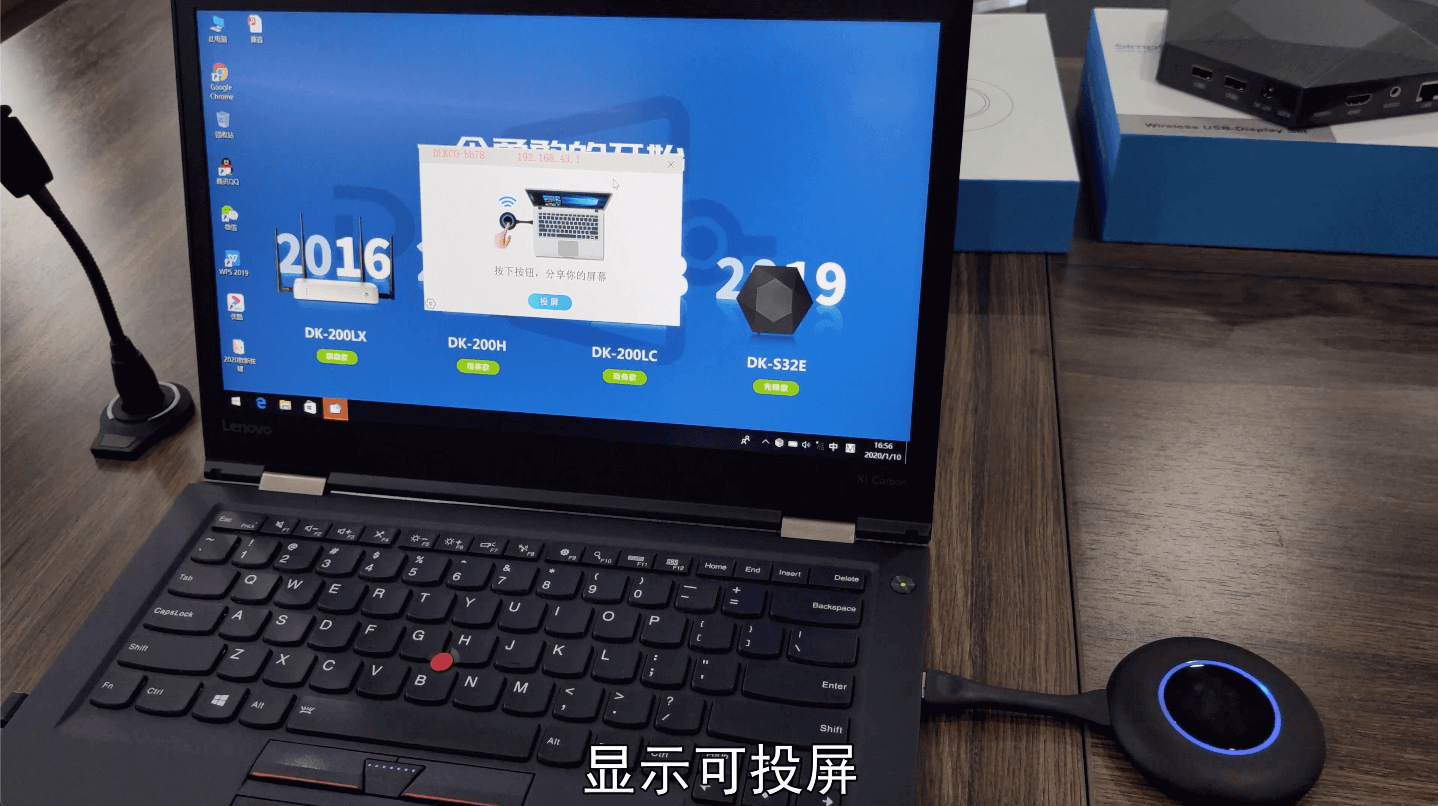
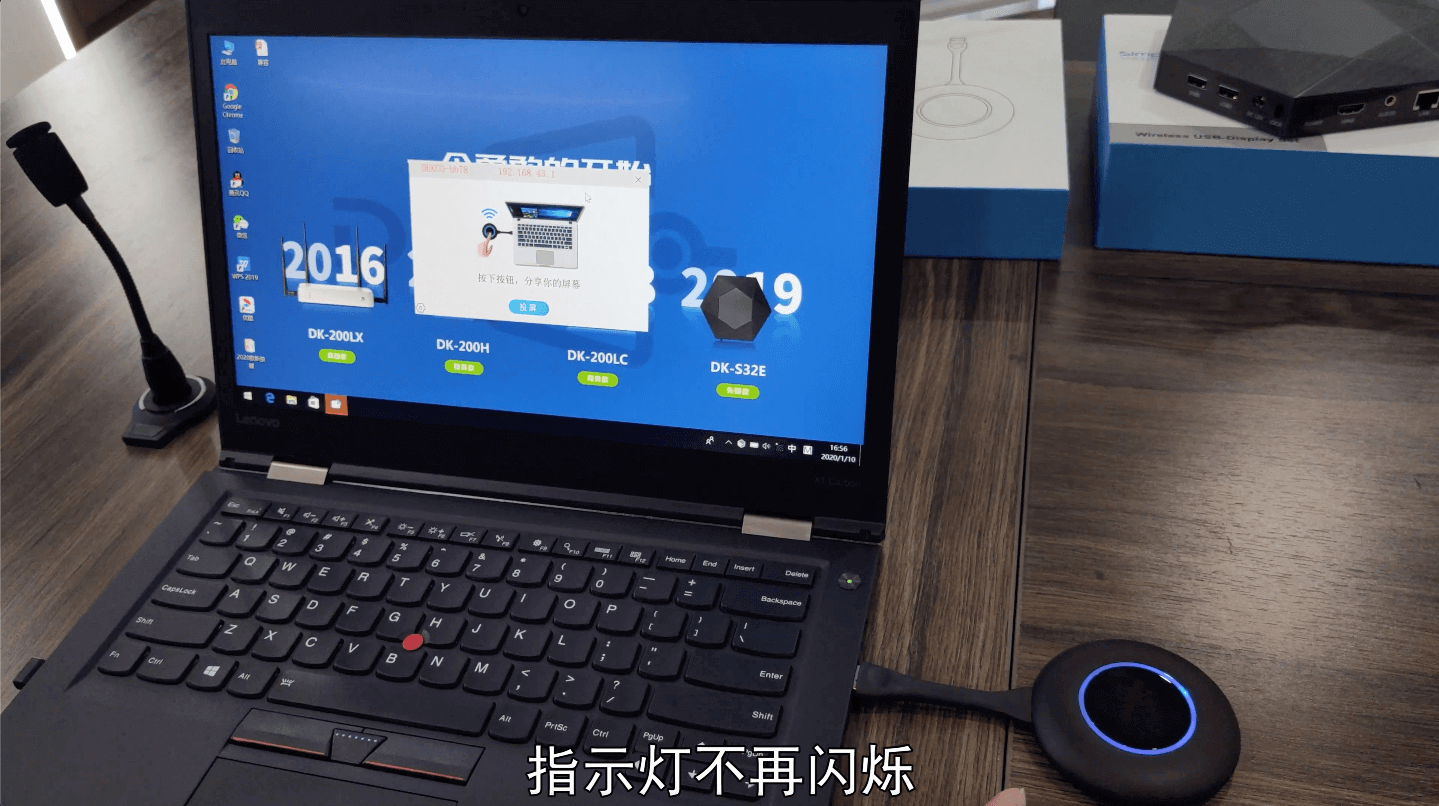

USB投屏按键插入苹果Macbook系列苹果笔记本后的操作步骤依次展示:






您觉得这样的操作方式使用起来简单吗?就算您是电脑小白,照样可以轻松上手。德恪USB一键无线投屏解决方案正是考虑到了笔记本电脑的通用性,USB接口,市面上笔记本电脑常用的系统版本分为苹果系统和Windows系统两款, Windows系统笔记本电脑大多数是HDMI接口,还有部分老式笔记本电脑只有VGA接口,但这都没关系,几乎每台笔记本电脑都会具有USB接口,这样通用性的优势就凸显出来了,您再也不必去购买各种各样的信号转接线或者是转换头了。
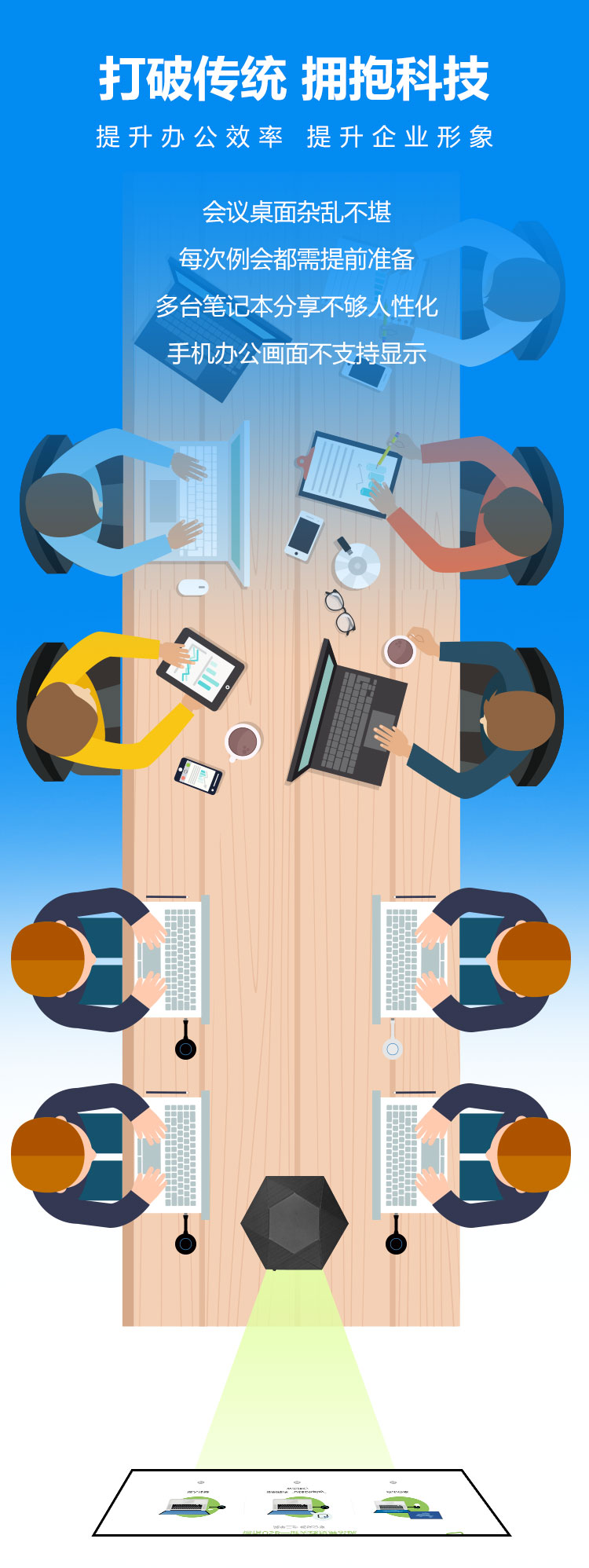
接入笔记本电脑端的USB接口的德恪USB投屏按键到底长什么模样呢?小编给大家展示:(也正是因为这一支USB投屏按键,让笔记本电脑用户无线投屏操作起来,非常方便快捷,)
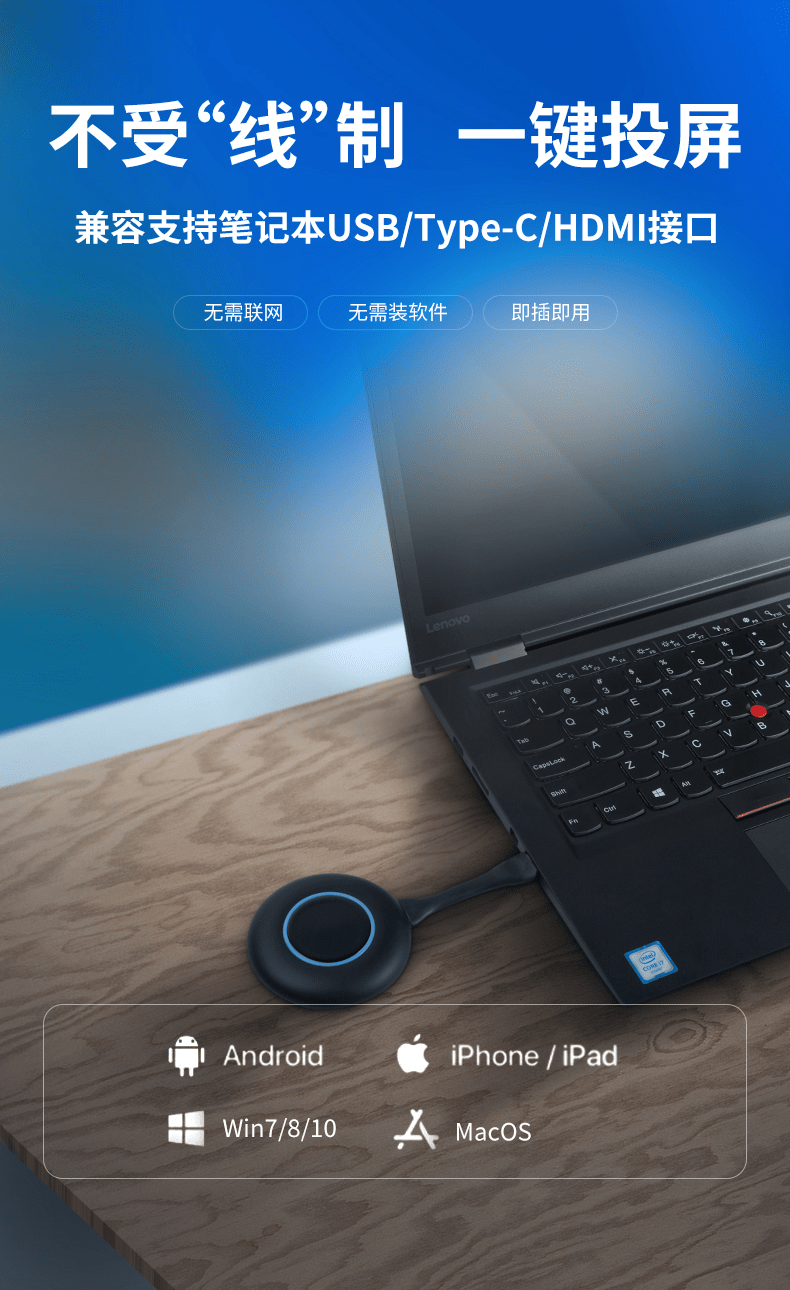
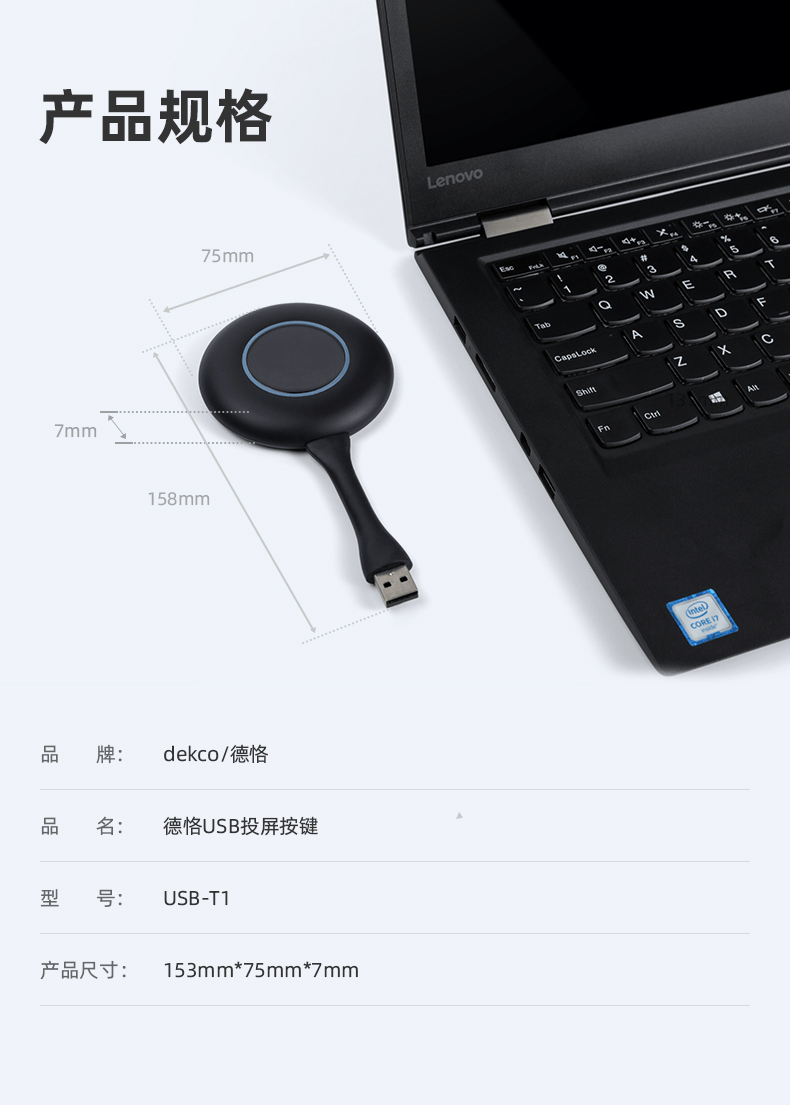
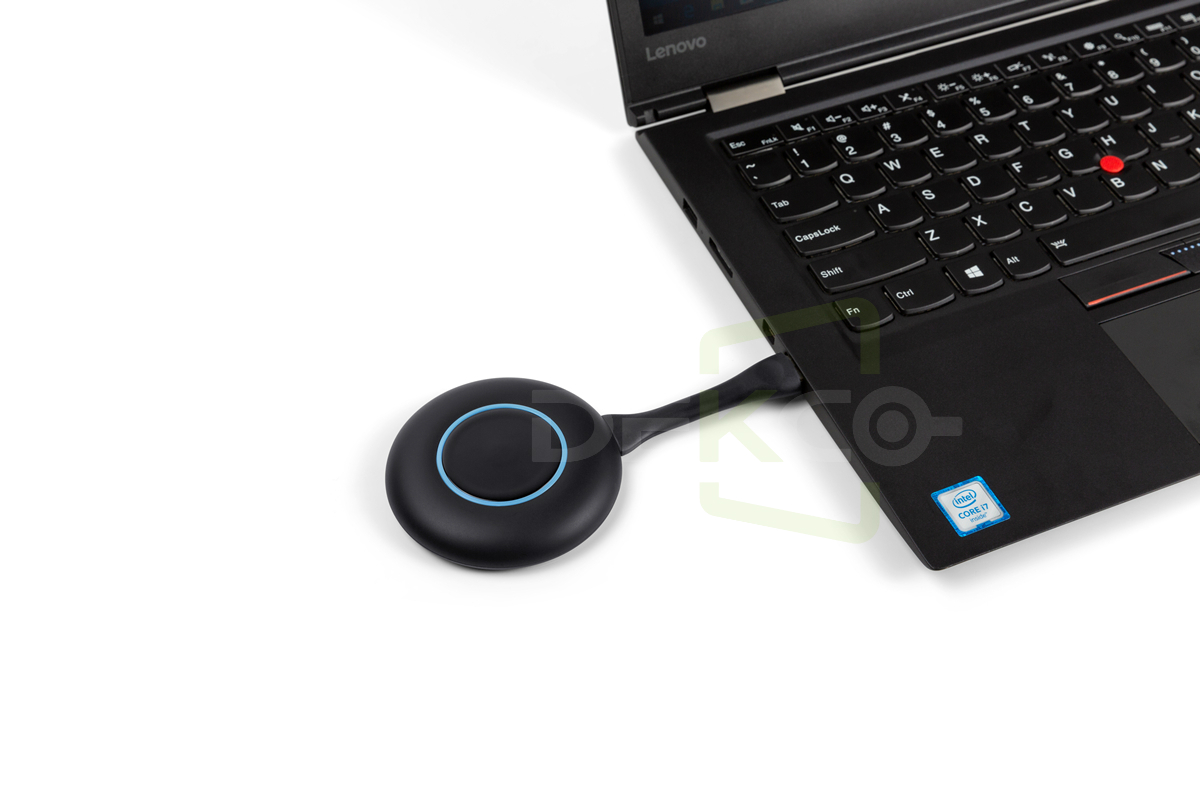



这套无线传屏解决方案可不是单独只靠这个USB传屏器就能解决问题的,还需要配套这么一个无线投屏盒子。(大家看到了有HDMI信号输出,您只需将HDMI线的一端接入无线投屏盒子,另一端接入显示终端设备,就完成准备工作了)“一个盒子+一个按键=德恪USB一键无线投屏,小编接下来要给大家展示的是德恪USB一键无线投屏解决方案商务款,型号【DK-200LC】最高支持4K分辨率输出。如下图:
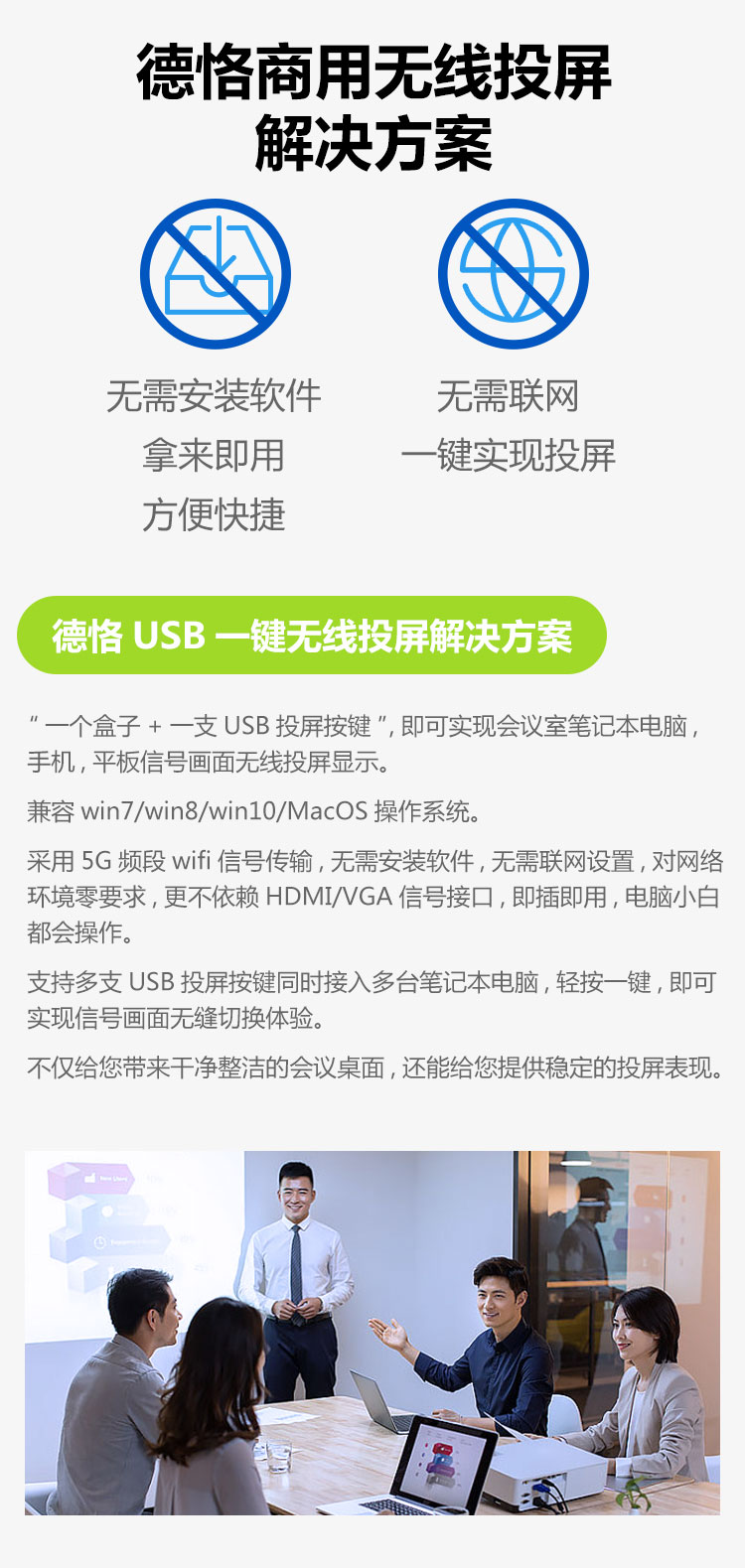

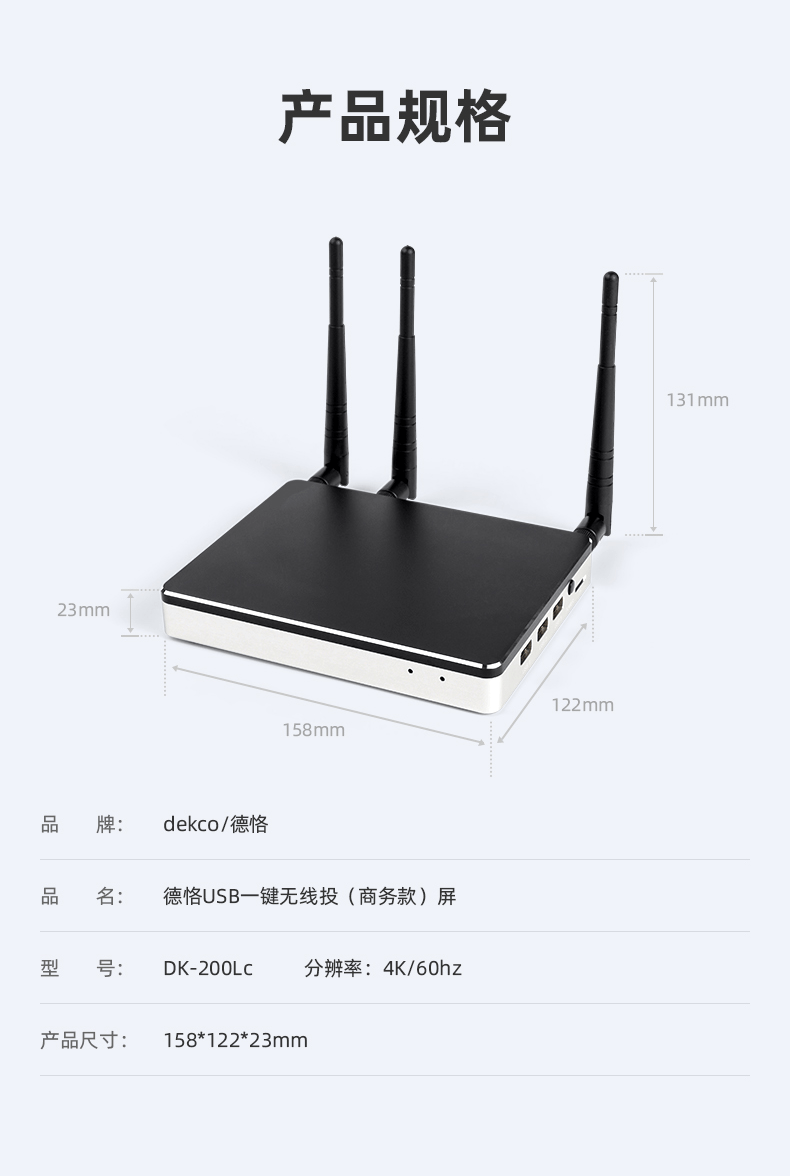




技术参数如下:
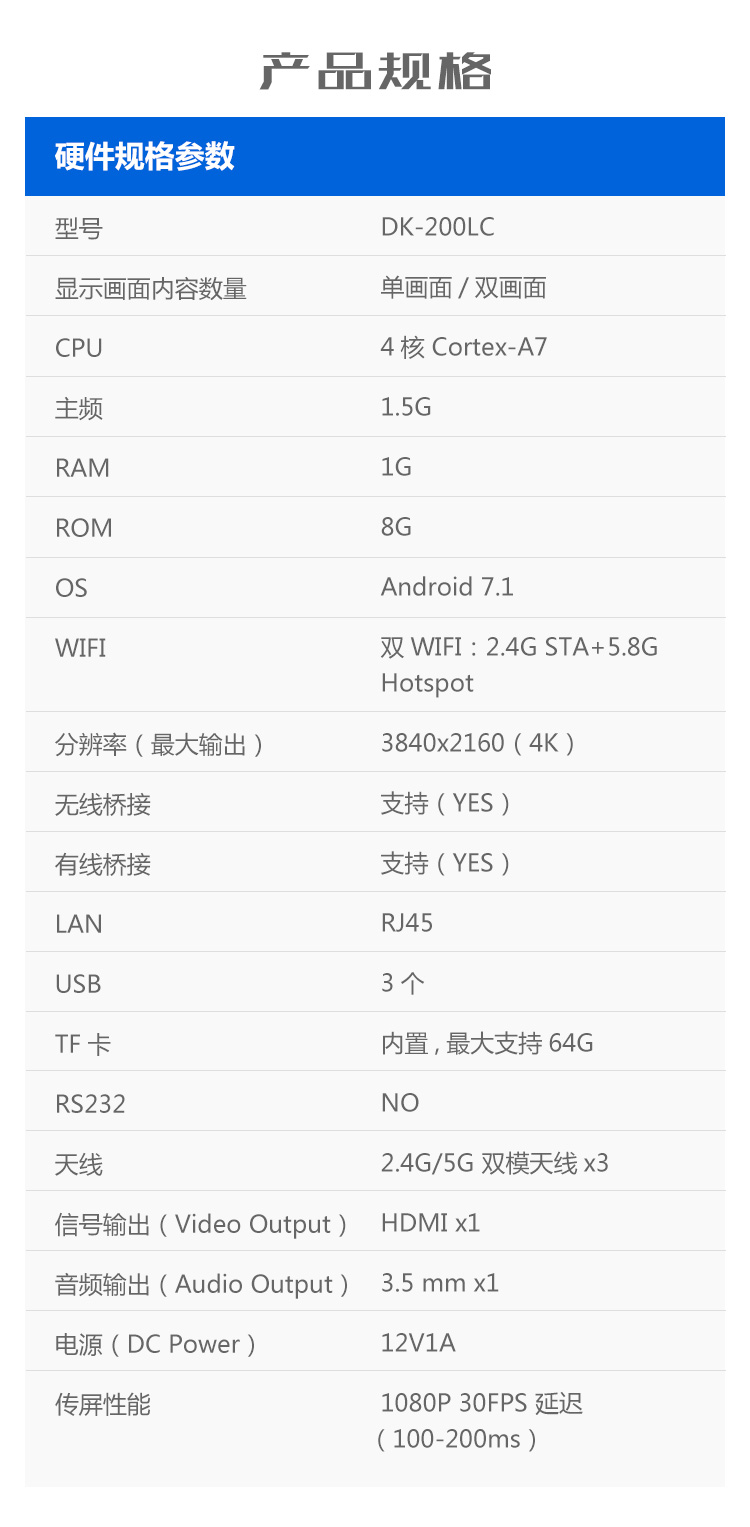
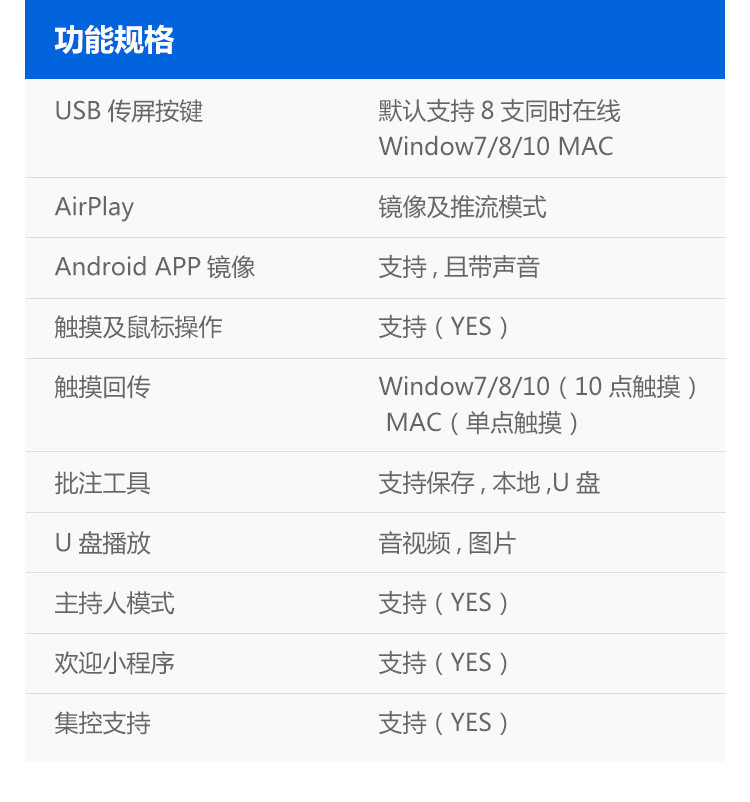
德恪USB一键无线投屏解决方案旗下有四款产品:商务款【DK-200LC】,精英款【DK-200H】,旗舰款【DK-200LX】,先锋款【DK-S32E】,其中先锋款【DK-S32E】是在今年9月1号发布的,先锋款的上市,是为了给用户提供更多样的无线投屏方案选择,致力于打造一款“超高性价比"的爆款产品。德恪从未停止脚步,只为让更多的用户会议室都能用上无线投屏方案。


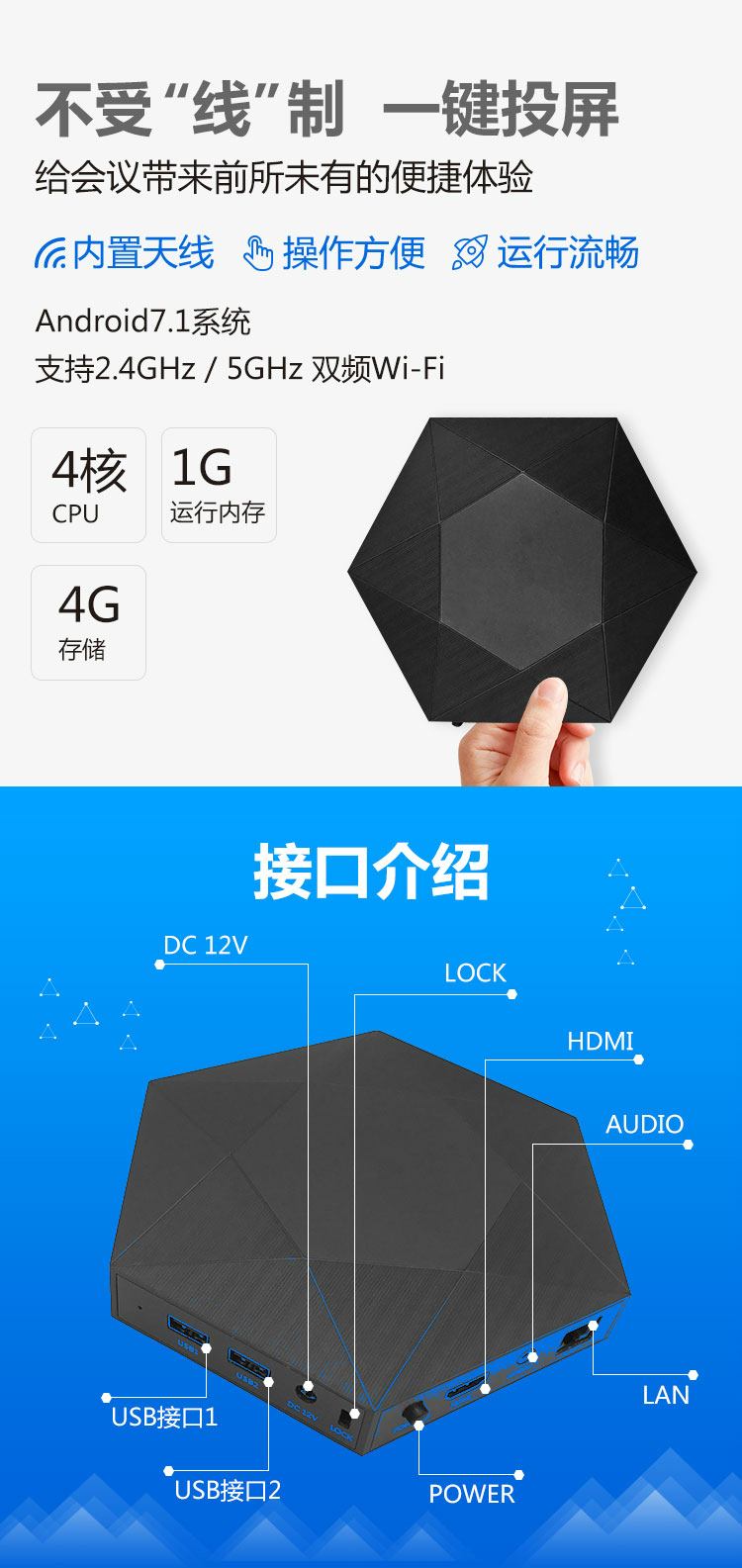

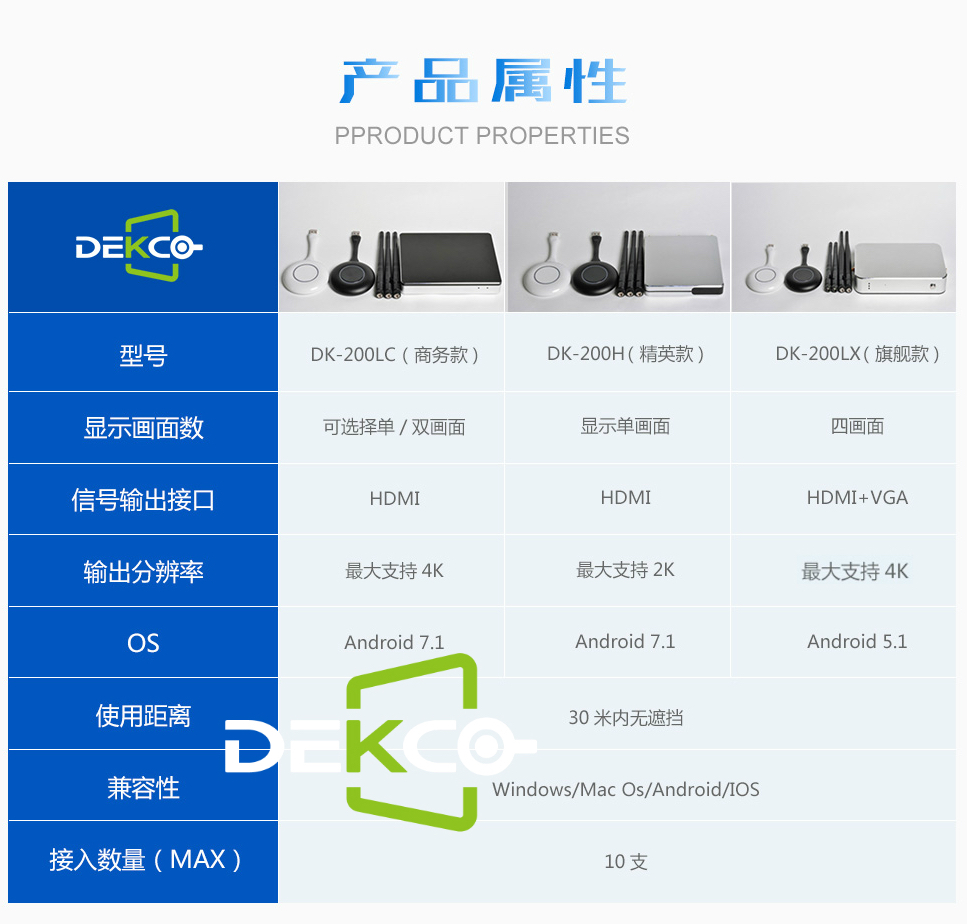
正如您在视频中看到的那样,您需要将德恪USB投屏盒子三根WIFI天线插上,然后接入适配器,插上HDMI线,把USB投屏盒子的HDMI输出接入电视的HDMI信号输入,这个时候您可以启动投屏盒子上的开关机按键开机,然后把USB投屏按键插入笔记本电脑的USB接口。
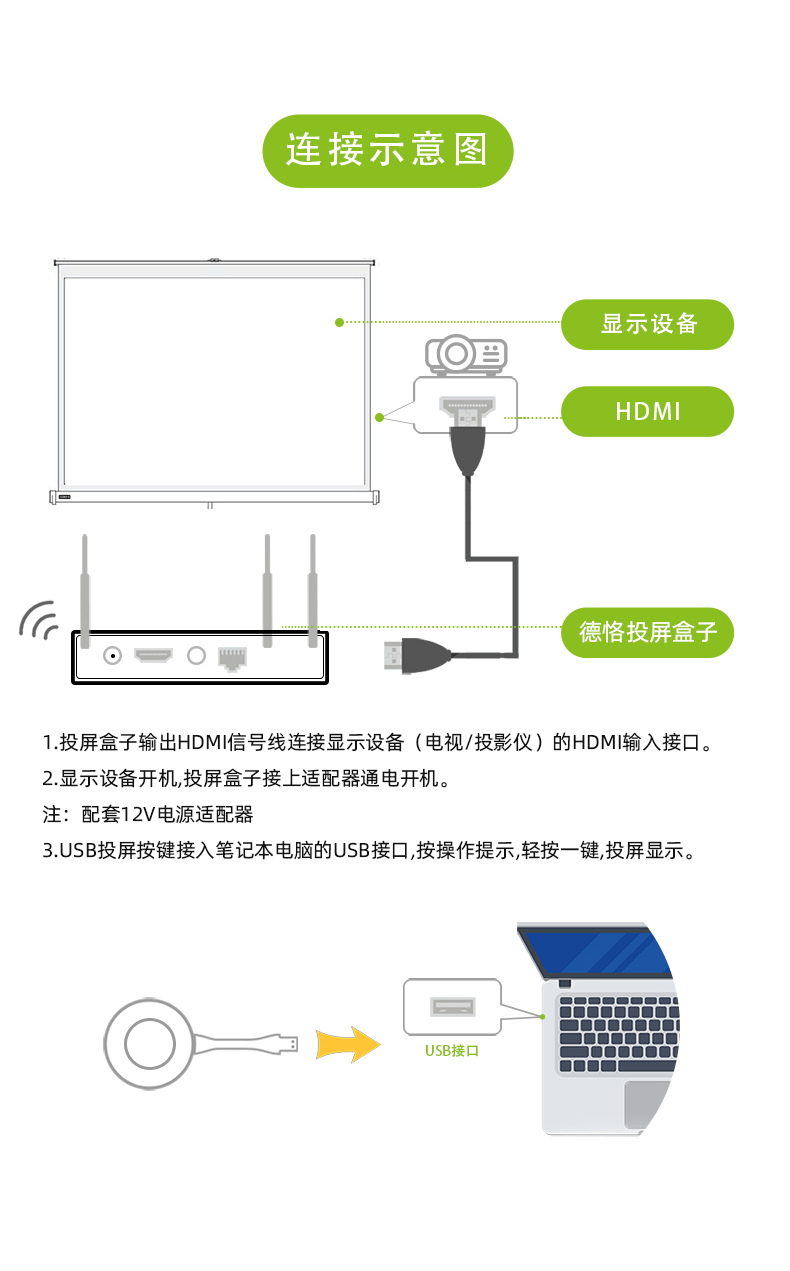
在多人参与的会议中,每个参会人员都带了自己的笔记本电脑,需要分享展示自己的PPT,在资料讲解过程中,当一个人讲解完之后,还得把信号线接到另外一位分享者的笔记本电脑上,这样多麻烦啊,还得考虑每位参会人员的笔记本电脑所具备的接口是否与现场预留的信号线匹配,这个时候,能用一款设备去匹配千万种设备,我想这样的”一把钥匙“,谁都想拥有吧,咱们德恪USB传屏按键就是这么一款产品。
参与人员当中有4台笔记本电脑信号需要分享的,可将4个USB插入到电脑中,哪台电脑需要投屏显示的,只需轻轻按一下USB传屏器,即可实现投屏,后按的可自动替代原先投屏显示的笔记本内容。下面这个视频,相信您看了过后,就会对小编刚刚描述的场景感同身受了:
一些用户对无线投屏显示模式功能要求的,也不用担心,德恪USB一键无线投屏可实现单画面传屏,双画面,三画面,四画面投屏显示,


下面小编给大家展示德恪一键投屏解决方案单画面,双画面与四画面投屏展示的区别在哪里?
双画面显示效果:(其中单画面与双画面的应用,用户需求量最大,刚才小编给大家分享的两段视频都是介绍的单画面无线投屏,下面小编给大家分享双画面无线投屏展示,苹果MacBook 系列笔记本电脑和Windows系统笔记本电脑画面同时显示在86寸大屏上:)


四画面显示效果:

德恪一键投屏用户遍布全国各地,很多大企业和单位都在使用,德恪希望能为广大用户提供更智能,便捷,高效的投屏体验,持续为客户创造更大的价值。
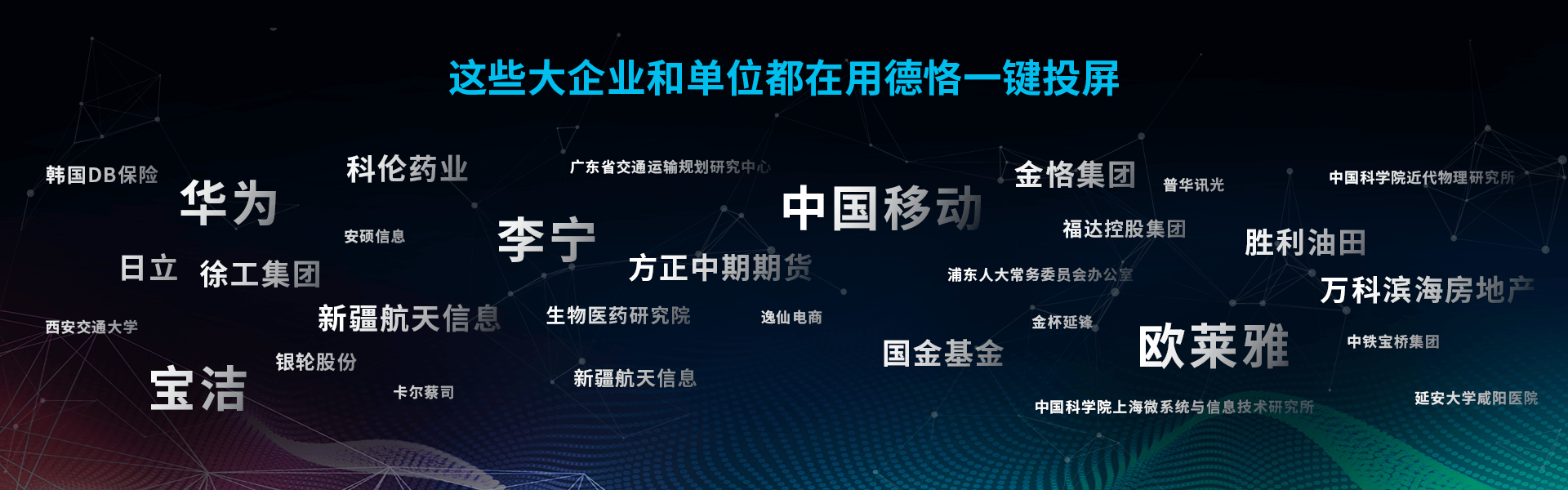
很多用户朋友也向小编提出疑虑,我公司会议室已经有了投影机了,德恪usb一键无线传屏支持投影机显示吗?支持LED屏吗?支持液晶拼接屏吗?小编在这里告诉大家,“无论您的前端是投影机,超大屏幕的液晶显示器,液晶电视,液晶拼接屏,触摸一体机,甚至小间距LED屏都可支持结合德恪usb一键无线投屏搭配使用,”您看看下面这些图片:
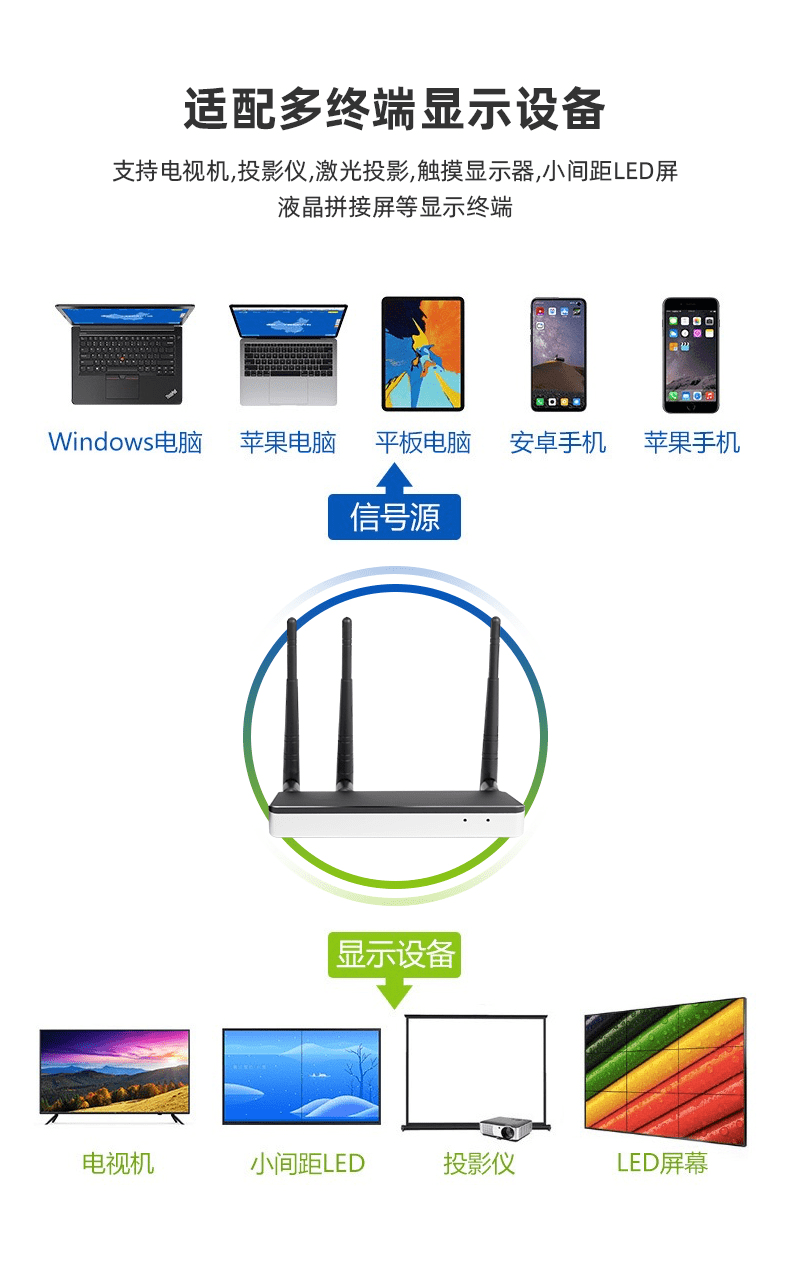





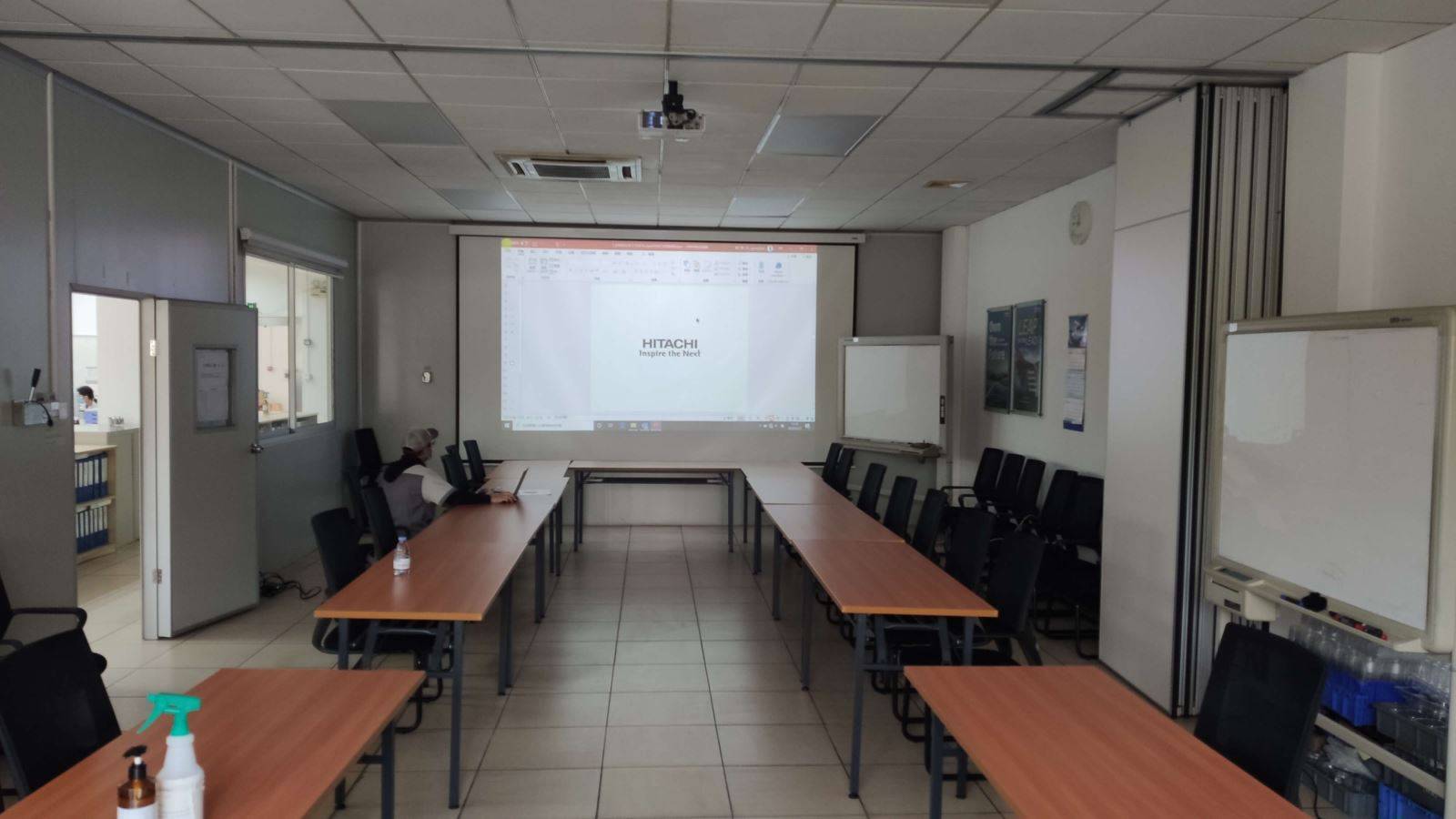
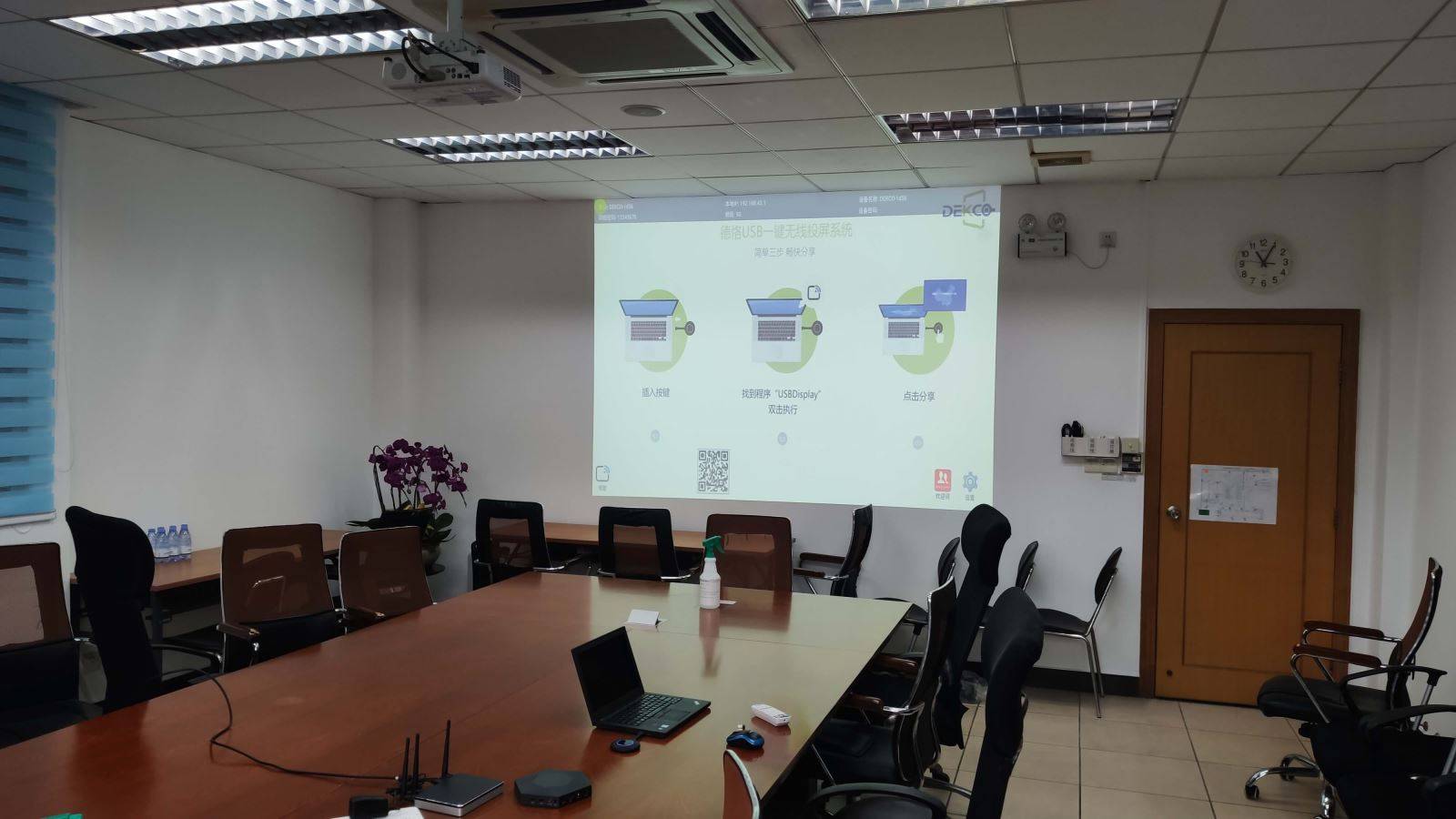




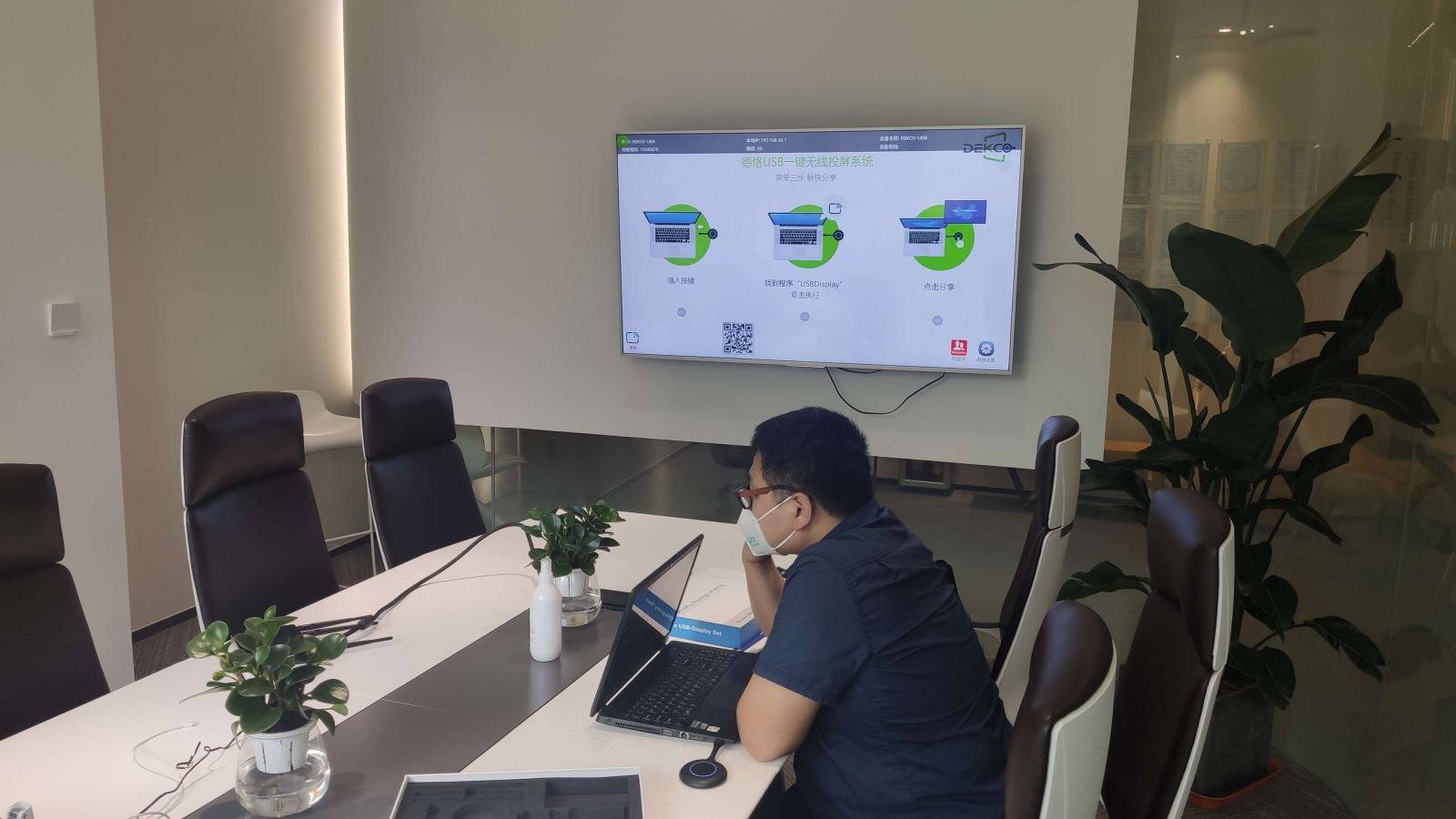
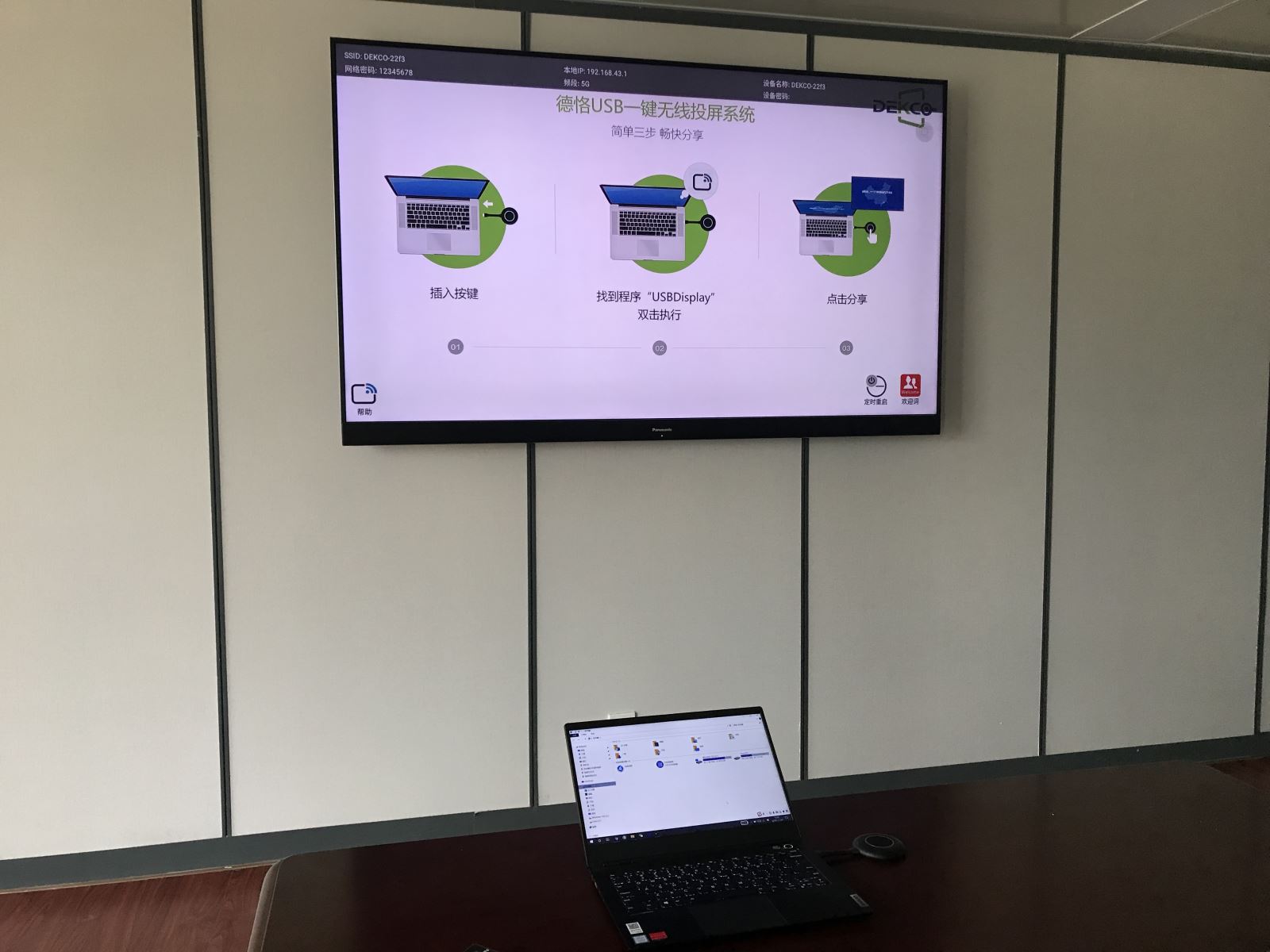
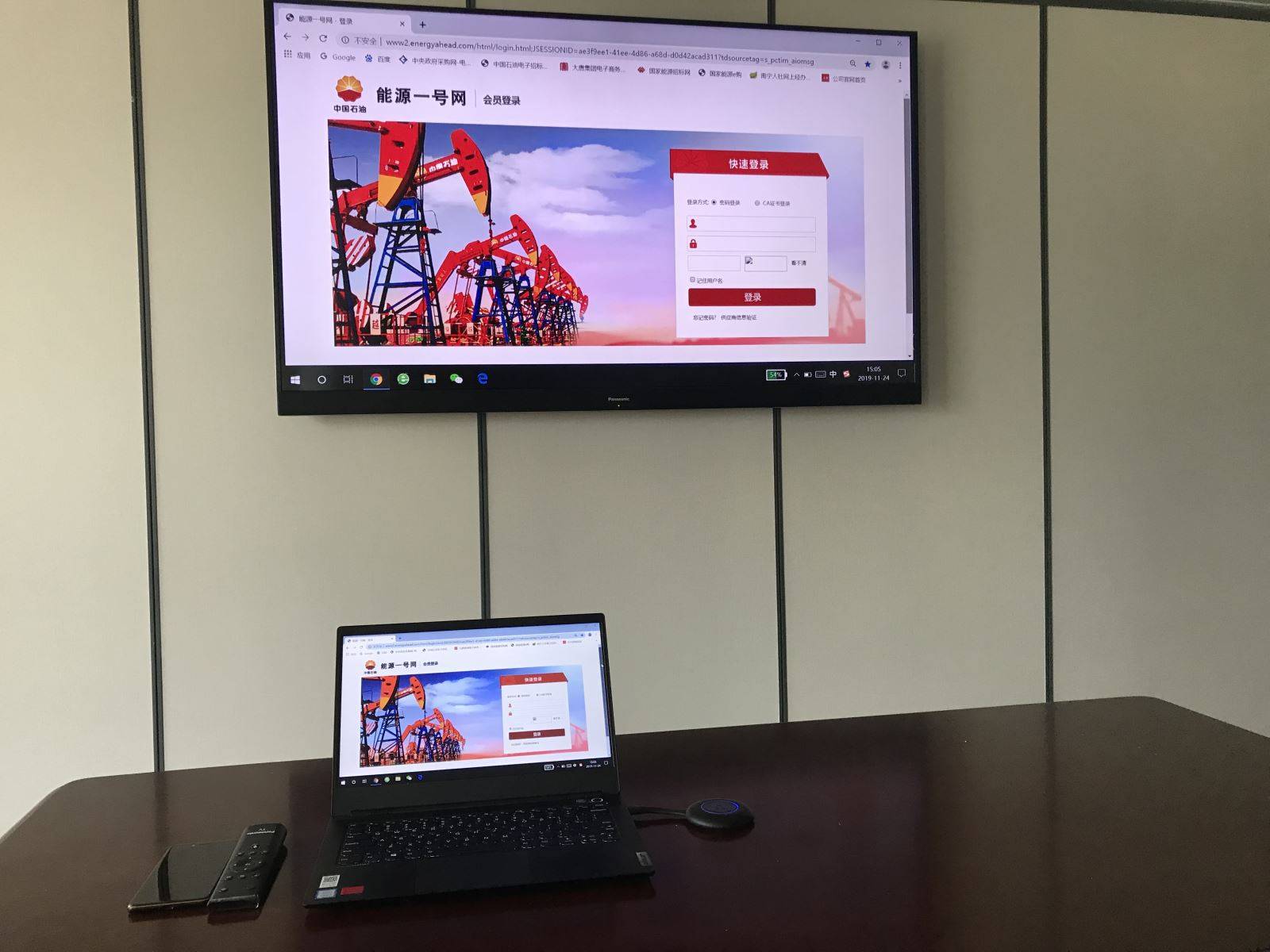



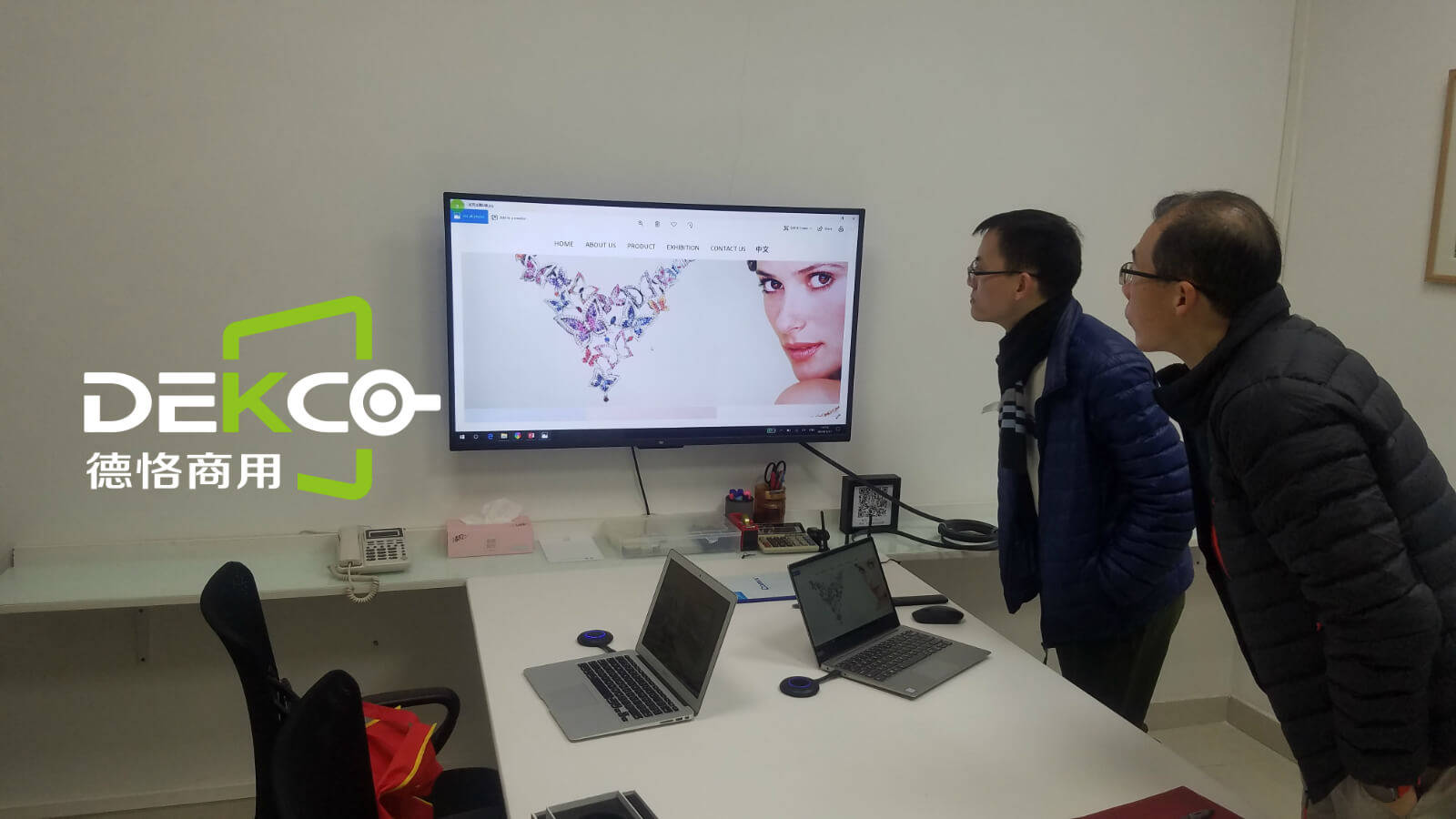
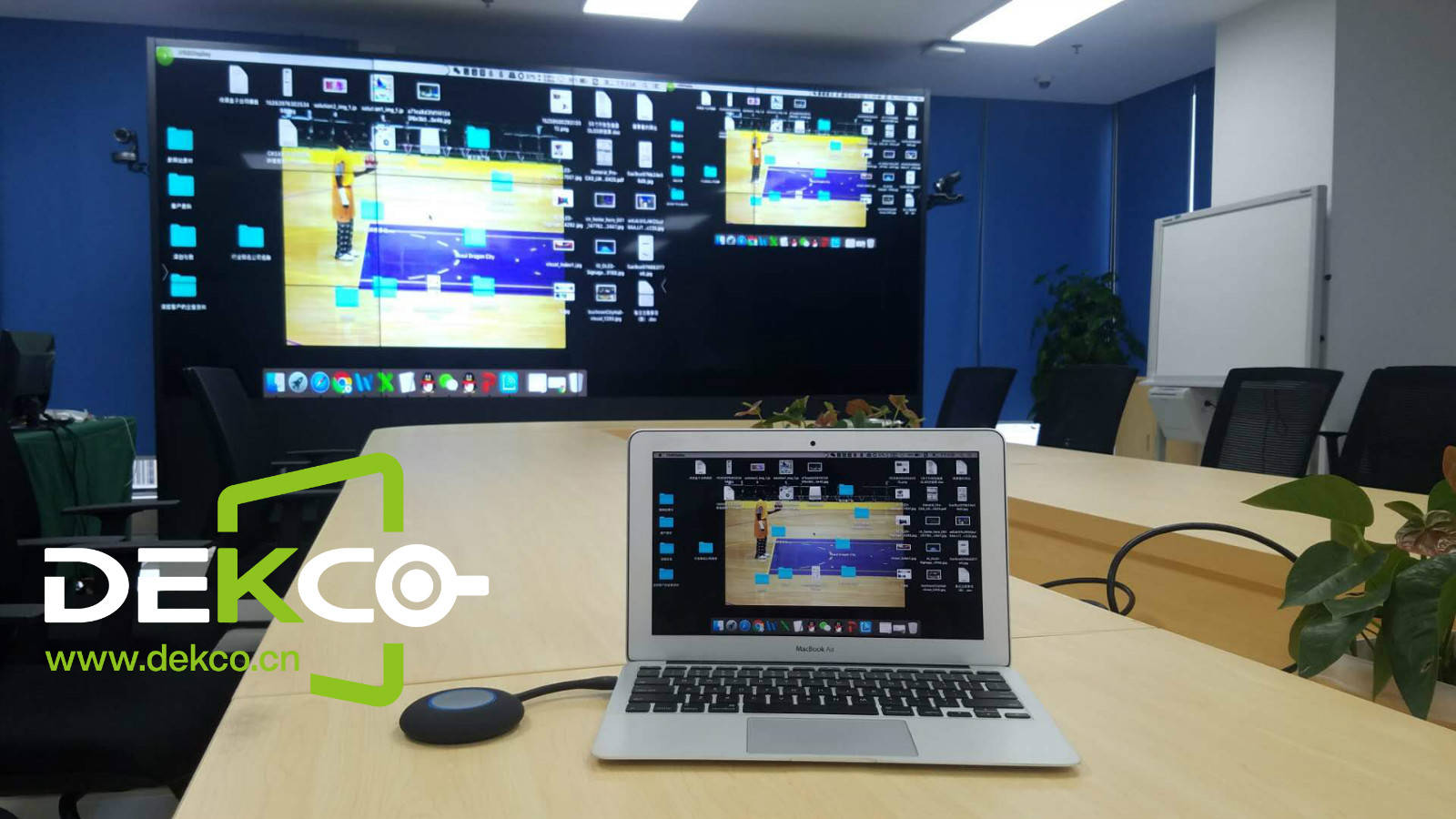






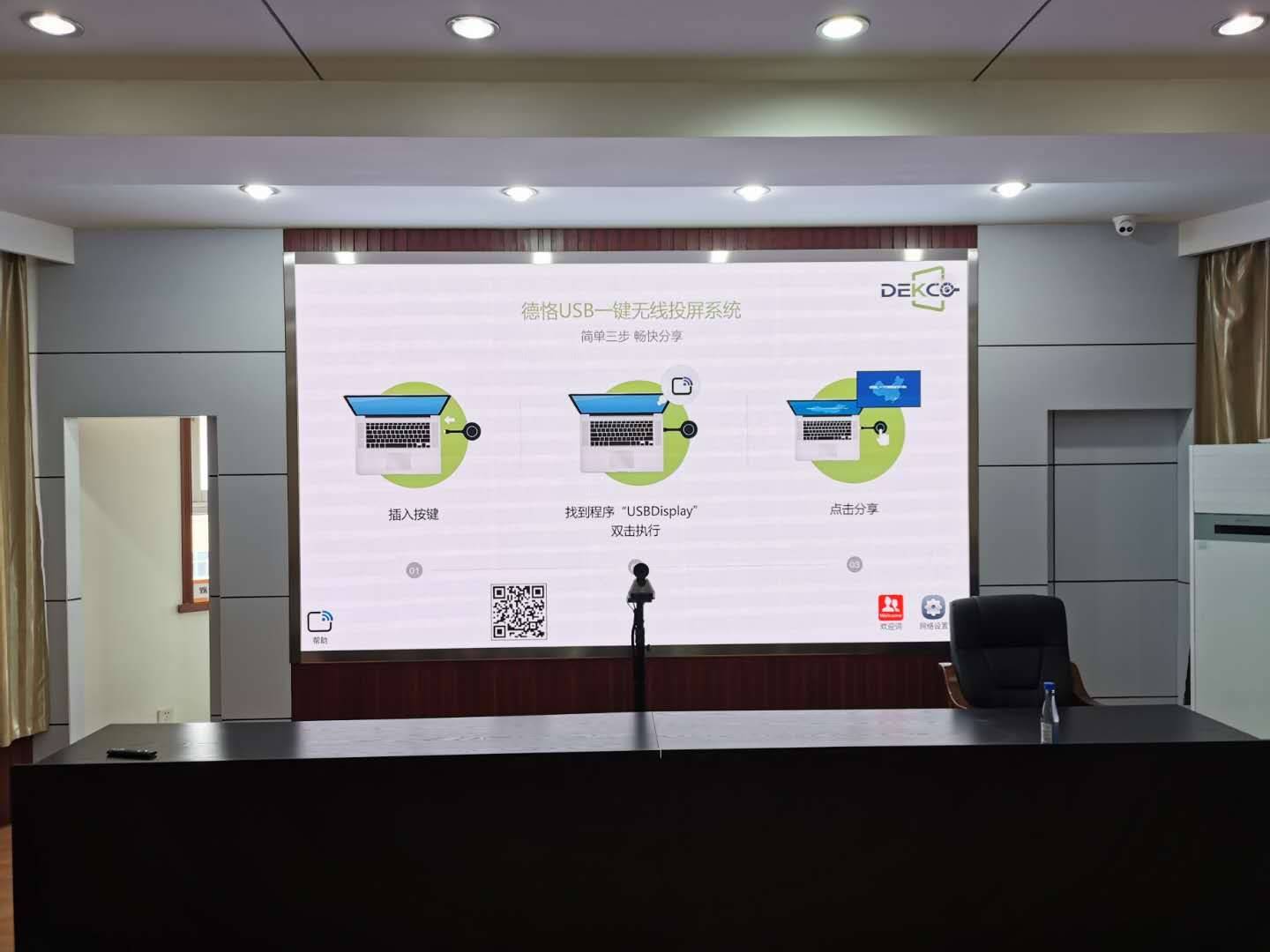
小编今天就为大家分享到这里,如果您还有其他的疑问,可登录德恪商用官网查阅或致电小编电话沟通咨询。


编后语:关于《如何通过无线的方式把MacBook和Windows系统笔记本电脑画面投屏》关于知识就介绍到这里,希望本站内容能让您有所收获,如有疑问可跟帖留言,值班小编第一时间回复。 下一篇内容是有关《京东集团战略投资国美零售 618要有“大场面”?》,感兴趣的同学可以点击进去看看。
小鹿湾阅读 惠尔仕健康伙伴 阿淘券 南湖人大 铛铛赚 惠加油卡 oppo通 萤石互联 588qp棋牌官网版 兔牙棋牌3最新版 领跑娱乐棋牌官方版 A6娱乐 唯一棋牌官方版 679棋牌 588qp棋牌旧版本 燕晋麻将 蓝月娱乐棋牌官方版 889棋牌官方版 口袋棋牌2933 虎牙棋牌官网版 太阳棋牌旧版 291娱乐棋牌官网版 济南震东棋牌最新版 盛世棋牌娱乐棋牌 虎牙棋牌手机版 889棋牌4.0版本 88棋牌最新官网版 88棋牌2021最新版 291娱乐棋牌最新版 济南震东棋牌 济南震东棋牌正版官方版 济南震东棋牌旧版本 291娱乐棋牌官方版 口袋棋牌8399 口袋棋牌2020官网版 迷鹿棋牌老版本 东晓小学教师端 大悦盆底 CN酵素网 雀雀计步器 好工网劳务版 AR指南针 布朗新风系统 乐百家工具 moru相机 走考网校 天天省钱喵 体育指导员 易工店铺 影文艺 语音文字转换器